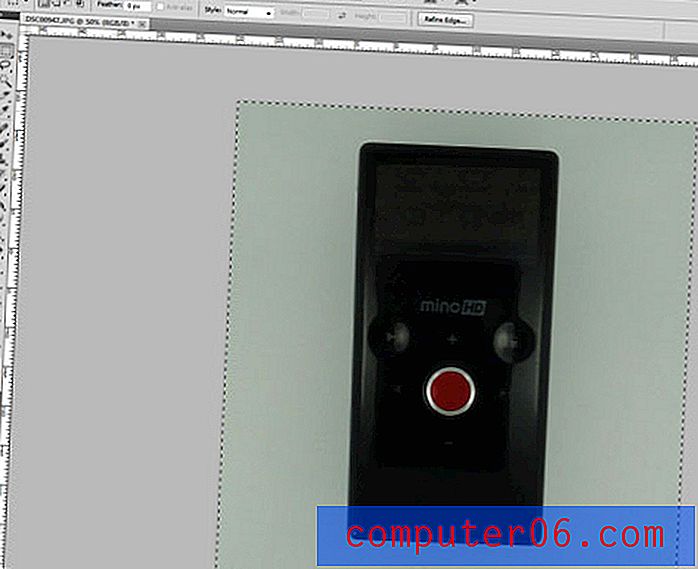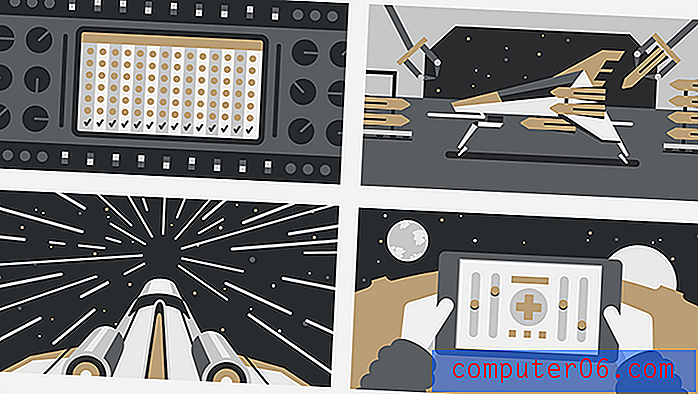Как да поставите парези около отрицателни числа в Excel 2010
Когато работите с много данни в Microsoft Excel 2010, често е полезно да форматирате определени видове данни, така че те да изпъкнат. Ако например имате електронна таблица, която проследява балансите на сметките, тогава може да сте най-заинтересовани от акаунти, които имат отрицателно салдо. За щастие Excel 2010 има опция за форматиране, която автоматично ще поставя скоби около отрицателни числа, което ще ги улесни при намирането.
Но това форматиране обикновено не се прилага по подразбиране, така че ще трябва да го добавите сами. Нашият кратък урок по-долу ще ви покаже как да изберете клетките и да ги форматирате, за да добавите автоматично скоби около отрицателно число.
Автоматично добавяне на паретки около отрицателни числа в Excel 2010
Стъпките по-долу ще ви покажат как да коригирате форматирането на група от клетки, които сте избрали. Всъщност ще имате две възможности за постигане на желаното поведение; едната опция е за черни числа с скоби, а другата опция е за червени числа с скоби. Можете да изберете коя опция предпочитате.
Стъпка 1: Отворете файла си в Excel 2010.
Стъпка 2: Използвайте мишката, за да изберете клетките, към които искате да приложите това форматиране. Можете да щракнете върху буква или номер на колона, за да изберете цялата колона или ред, или можете да прочетете тази статия, за да научите как да изберете всички клетки в електронната таблица.

Стъпка 3: Щракнете с десния бутон върху една от избраните клетки, след което щракнете върху опцията Форматиране на клетки .
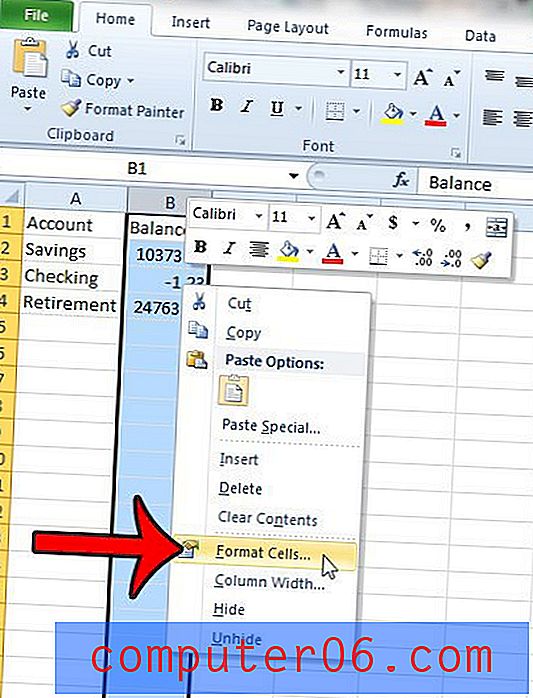
Стъпка 4: Щракнете върху опцията Номер или валута в лявата част на прозореца, в зависимост от вида на данните, с които работите.
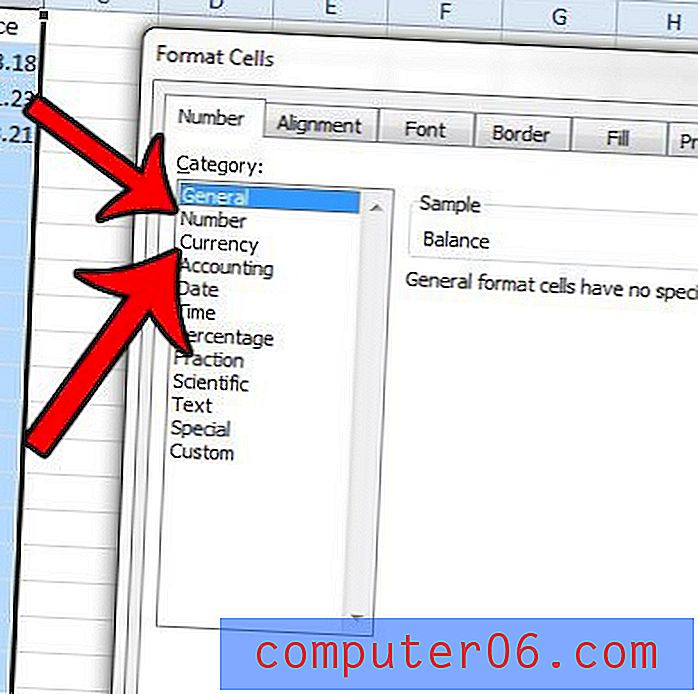
Стъпка 5: Щракнете върху предпочитаната от вас опция за форматиране под Отрицателни номера .
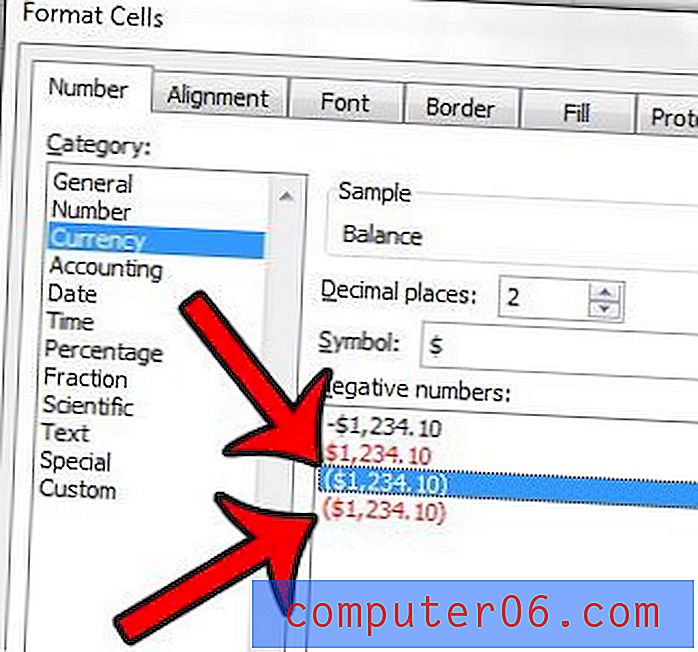
Стъпка 6: Щракнете върху бутона OK в долната част на прозореца, за да приложите промените си.
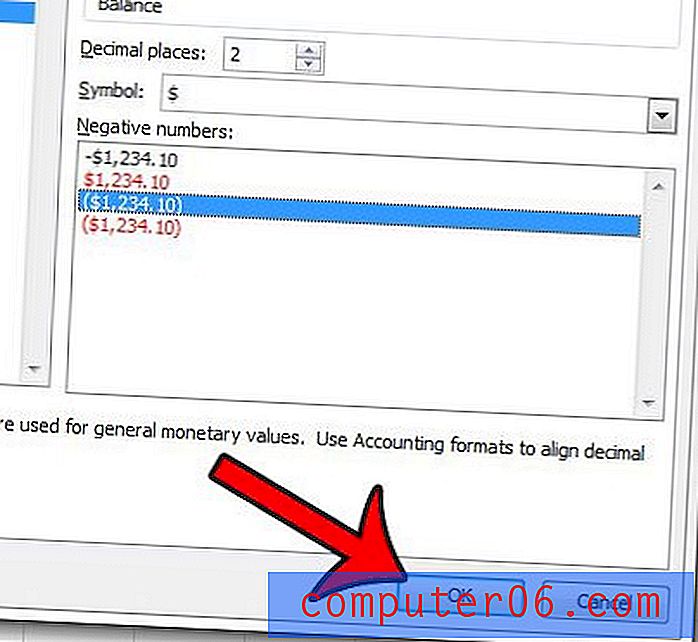
Ако не можете да щракнете с десния бутон върху стъпка 3 по-горе, тогава можете също така да получите достъп до прозореца Форматиране на клетки, като щракнете върху раздела Начало в горната част на прозореца
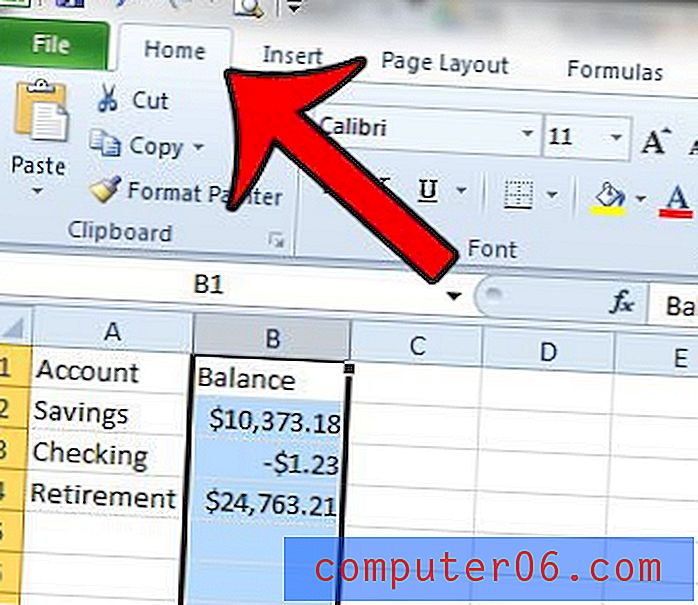
След това щракнете върху бутона Форматиране в секцията „ Клетки “ на навигационната лента и изберете опцията „ Форматиране на клетки “. След това можете да продължите с стъпки 4 - 6 по-горе.
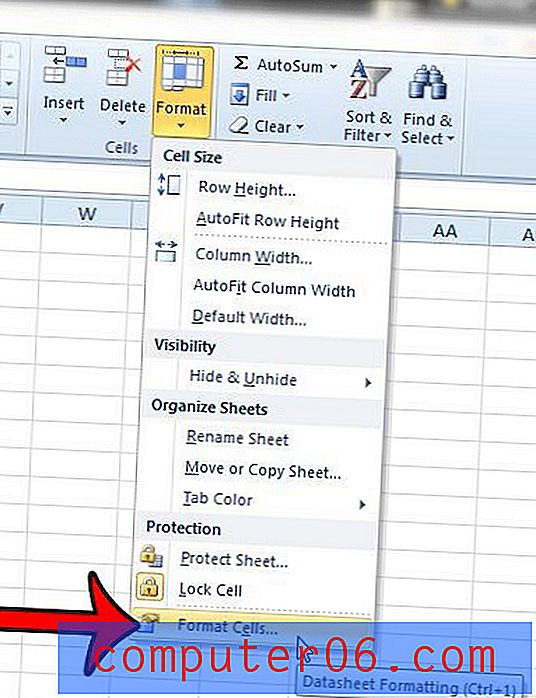
Има ли много необичайно форматиране в електронната ви таблица, но не сте сигурни как да го премахнете? Тази статия ще ви покаже как да изчистите форматирането от избрани клетки.